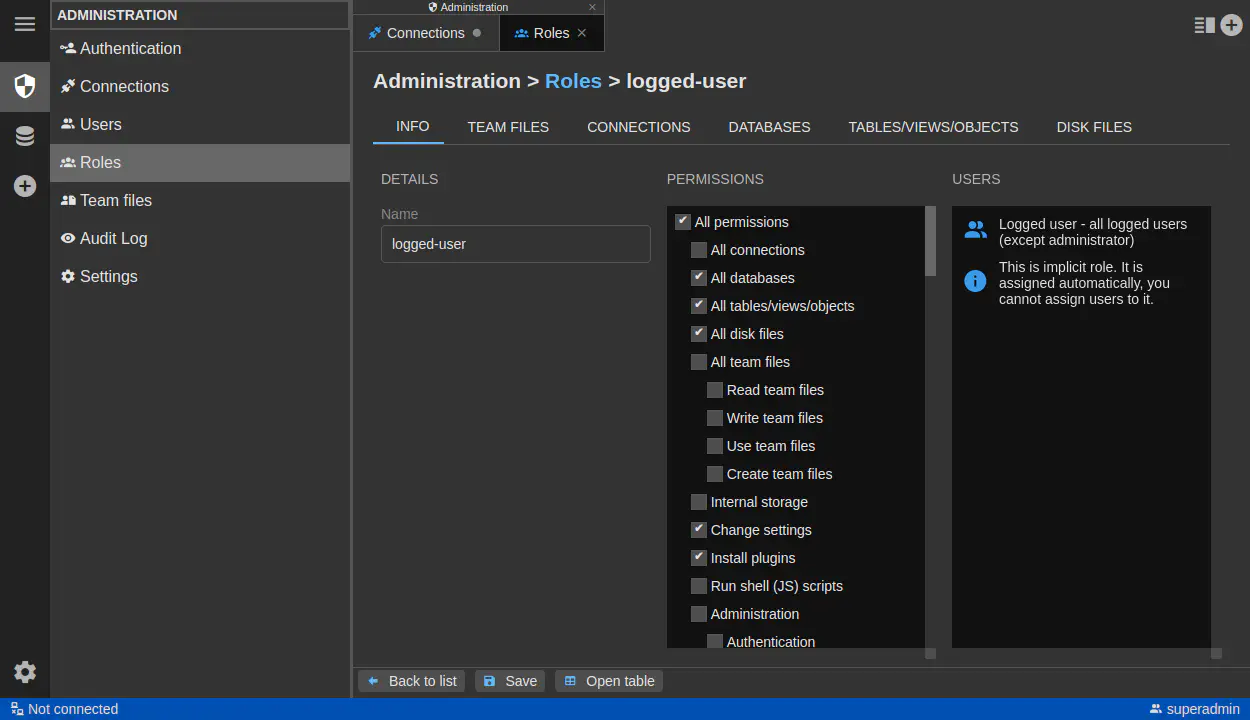Comment connecter DbGate à Azure SQL Database
Published: 2025-11-10
Gérer des bases de données cloud n’a pas besoin d’être compliqué. Ce guide vous guide à travers la création d’une base de données Microsoft SQL Server sur Azure et sa connexion à DbGate – vous offrant une interface d’administration puissante et conviviale pour vos bases de données Azure SQL.
Pourquoi DbGate pour Azure SQL ?
Bien que le portail Azure fournisse une gestion de base des bases de données, DbGate offre :
- Navigation intuitive des données avec filtrage et recherche puissants
- Concepteur de requêtes visuel – construisez des requêtes sans écrire de SQL
- Chat de base de données avec IA – posez des questions en langage naturel
- Outils d’exportation/importation prenant en charge plusieurs formats (CSV, Excel, JSON)
- Éditeur SQL avec autocomplétion et surlignage syntaxique
- Comparaison de schémas et outils de migration
- Support multiplateforme – fonctionne sur Windows, Mac et Linux

Partie 1 : Création d’une base de données Azure SQL
Étape 1 - Connectez-vous au portail Azure
- Accédez à portal.azure.com
- Connectez-vous avec votre compte Microsoft
- Si vous n’avez pas d’abonnement Azure, vous pouvez commencer avec un compte gratuit
Étape 2 - Créez une nouvelle base de données SQL
- Trouvez Azure SQL | Bases de données SQL
- Cliquez sur “Créer”
Étape 3 - Configurez les paramètres de base
Remplissez les détails suivants :
Détails du projet :
- Abonnement : Sélectionnez votre abonnement Azure
- Groupe de ressources : Créez-en un nouveau ou utilisez un groupe existant (par exemple, “dbgate-demo-rg”)
Détails de la base de données :
- Nom de la base de données : Choisissez un nom significatif (par exemple, “myapp-db”)
- Serveur : Cliquez sur “Créer un nouveau” si vous n’avez pas de serveur existant
Étape 4 - Configurez le serveur SQL
Lors de la création d’un nouveau serveur, fournissez :
- Nom du serveur : Doit être unique au niveau mondial (par exemple, “myapp-sql-server-2025”)
- Emplacement : Choisissez la région la plus proche de vos utilisateurs
- Méthode d’authentification : Sélectionnez “Utiliser l’authentification SQL”
- Connexion administrateur du serveur : Créez un nom d’utilisateur administrateur (par exemple, “sqladmin”)
- Mot de passe : Créez un mot de passe fort et enregistrez-le en toute sécurité
Cliquez sur “OK” pour créer le serveur.
Attendez que le déploiement soit terminé (généralement 2-5 minutes). Appuyez sur “Aller à la ressource” une fois terminé, vous verrez la page d’aperçu de la base de données.

Étape 5 - Configurez le réseau
Si vous devez connecter votre base de données depuis l’application de bureau DbGate sur votre machine locale, configurez les paramètres réseau suivants. Si vous prévoyez de vous connecter uniquement depuis les services Azure (et d’utiliser DbGate pour Azure), vous pouvez ignorer cette étape.
- Cliquez sur le bouton “Configurer l’accès”, les paramètres réseau seront affichés, restez sur l’onglet “Accès public”
- Sous Accès réseau public, choisissez “Réseaux sélectionnés”
- Sous “Règles de pare-feu” :
- Réglez “Autoriser les services et ressources Azure à accéder à ce serveur” sur “Oui”
- Réglez “Ajouter l’adresse IP du client actuel” sur “Oui” (cela permet à votre ordinateur de se connecter)
- Si vous vous connectez depuis plusieurs emplacements, vous pouvez ajouter des plages IP supplémentaires plus tard
- Cliquez sur “Enregistrer” pour appliquer les paramètres du pare-feu
Partie 2 - connexion depuis une machine locale
Étape 1 - Installez DbGate
Si ce n’est pas déjà fait :
- Visitez dbgate.io/download
- Téléchargez la version appropriée pour votre système d’exploitation
- Installez et lancez DbGate
Étape 2 - Créez une nouvelle connexion
- Dans DbGate : Cliquez sur Fichier/“Nouvelle connexion”
- Sélectionnez “Microsoft SQL Server” comme moteur de base de données
Vous devriez maintenant pouvoir vous connecter depuis votre machine locale, par exemple avec DbGate. Le serveur et l’utilisateur sont affichés sur la page d’aperçu de la base de données (“Admin du serveur” et “Nom du serveur”). Le mot de passe est celui que vous avez créé précédemment.

Partie 3 - connexion depuis DbGate sur Azure
Étape 1 - Créez une nouvelle machine virtuelle
- Accédez à Infrastructure de calcul | Machines virtuelles
- Cliquez sur “Créer”
- Choisissez l’abonnement et le groupe de ressources
- Choisissez l’image de machine virtuelle appropriée (par exemple, dbgate-ubuntu-2204)
- Choisissez l’image - cliquez sur “Voir toutes les images” et recherchez “dbgate”, puis choisissez DbGate (gestionnaire de base de données). Si vous choisissez “Gen 1”, vous devez utiliser le type de sécurité “Standard”.
- Choisissez la taille de la VM - pour les tests, “Standard B1s” est suffisant, pour la production, choisissez la taille appropriée
- Vous devez créer ou réutiliser une paire SSH pour vous connecter au serveur DbGate depuis SSH, créez une paire de clés SSH - vous utiliserez la clé privée générée pour vous connecter depuis votre machine locale
- Vérifiez vos données et créez la VM
- Si vous avez choisi de créer une nouvelle paire de clés SSH, téléchargez la clé privée et enregistrez-la en toute sécurité
Étape 2 - Utilisez DbGate et créez une connexion à Azure SQL
- Cliquez sur “Aller à la ressource” une fois la VM créée
- Sur la page d’aperçu de la VM, copiez l’adresse IP publique
- Ouvrez l’adresse IP dans votre navigateur, vous devriez voir l’interface web de DbGate
- Définissez le mot de passe administrateur pour l’interface web de DbGate
- Cliquez sur “Connexions”, puis “Nouvelle connexion”. Créez une nouvelle connexion à la base de données Azure SQL en utilisant les mêmes étapes que dans “Partie 2 - connexion depuis une machine locale”, utilisez le nom du serveur, l’utilisateur administrateur et le mot de passe créés dans “Partie 1 - Création d’une base de données Azure SQL”
Étape 3 - configurez l’accès à votre connexion
- Par défaut, personne ne peut accéder à la connexion créée dans DbGate sur la VM Azure
- Choisissez “Rôles”, choisissez le rôle “superadmin” et cliquez sur l’onglet “Permissions”. Cochez “Toutes les connexions” et cliquez sur “Enregistrer”
- Actualisez la page (les permissions sont rechargées lors de l’actualisation de la page), vous devriez maintenant voir la connexion dans DbGate et pouvoir l’utiliser
- Créez des utilisateurs/rôles supplémentaires si nécessaire pour gérer l’accès à votre connexion de base de données (utilisez l’onglet Rôles)
Conclusion
Vous avez réussi à créer une base de données Azure SQL et à la connecter à DbGate, soit depuis votre machine locale, soit depuis une instance DbGate fonctionnant sur une machine virtuelle Azure. Avec les fonctionnalités puissantes de DbGate, vous pouvez désormais gérer et interagir efficacement avec vos bases de données Azure SQL. Explorez davantage les capacités de DbGate pour améliorer votre expérience d’administration de base de données !